כדי להפעיל ולהשתמש ב-Kali Linux על המערכת מבלי להשפיע על המערכת המארחת, משתמשים יכולים להשתמש בווירטואליזציה של המערכת. ניתן להפעיל את Kali Linux בקונטיינרים של Docker וכן במכונות וירטואליות. בזמן הפעלת Kali במכונה וירטואלית, היא תתקין ותפעיל את מערכת ההפעלה והקרנל של Kali נפרדים וייקח יותר מקום. ב-Docker, ניתן להריץ את Kali Linux בתוך חבילת ההפעלה הקטנה בשם קונטיינרים. קונטיינרים אלו של Docker משתמשים בווירטואליזציה של מערכת ההפעלה ובקרנל המערכת כדי להפעיל את Kali Linux. הפעלת Kali Linux ב- Docker היא אחת הבחירות היעילות והיעילות.
בבלוג זה נדגים:
- תנאי מוקדם: התקן את Docker במערכת
- כיצד להפעיל את Kali Linux ב- Docker
- טיפ בונוס: כיצד להעלות נפח באמצעות מיכל Kali Linux
- כיצד להסיר את המיכל של KaIi?
- סיכום
תנאי מוקדם: התקן את Docker במערכת
כדי להפעיל את Kali Linux בקונטיינר של Docker, המשתמש צריך להתקין קודם את Docker על המערכת. Docker היא פלטפורמת קונטיינריזציה אוניברסלית פופולרית המאפשרת לנו לבנות, לפרוס ולשלוח את האפליקציה והתוכנה בבתי גידול מבודדים.
התקן את Docker ב-Windows:
ב-Windows, Docker ורכיביו ניתנים להתקנה בקלות על ידי התקנת אפליקציית שולחן העבודה שלו. כדי להתקין את Docker ב-Windows, ראשית, הפעל את תכונות ה-WSL והפלטפורמה הווירטואלית. לאחר מכן, הורד והתקן את Docker Desktop מהאתר הרשמי. לקבלת הדרכה נכונה להתקנת Docker, עקוב אחר ' התקן את Docker Desktop ' מאמר.
התקן את Docker על לינוקס:
ב-Linux, ניתן להתקין את Docker ממאגר המקור הרשמי של הפצת הלינוקס המותקנת. כדי להתקין את Docker בדביאן או אובונטו, עבור על ' התקן את Docker ב-Debian 12 ' או ' התקן את Docker על אובונטו ' מאמר בהתאמה.
התקן Docker ב-MacOS:
ב-MacOS, ניתן להוריד את מתקין Docker מהאתר הרשמי של Docker. לאחר מכן, משתמשים יכולים להתקין את Docker על ידי ביצוע המאמר המקושר שלנו ' התקן את Docker Desktop ב-Mac '.
עם זאת, העבודה והפקודות של Docker יישארו זהות בכל מערכת הפעלה. להדגמה להפעלת Kali Linux ב-Docker, נשתמש במערכת ההפעלה Windows.
כיצד להפעיל את Kali Linux ב- Docker?
כדי להריץ את Kali Linux ב-Docker, Docker משחררת את ' קאלי-רולינג תמונה להתקנה ולהשתמש ב- Docker בתוך הקונטיינר. התמונה ב-Docker היא תבנית או הוראות פשוטות המנחות כיצד לבנות את הקונטיינר. כדי להתקין ולהשתמש בקאלי במיכל, עקוב אחר ההדגמה הנתונה.
שלב 1: משוך את התמונה הרשמית של קאלי
ראשית, משוך את תמונת Docker מהאתר הרשמי. כדי למשוך את התמונה, המשתמש צריך להיכנס למרשם Docker הרשמי של Docker Hub.
docker pull kalilinux / קאלי-רולינג 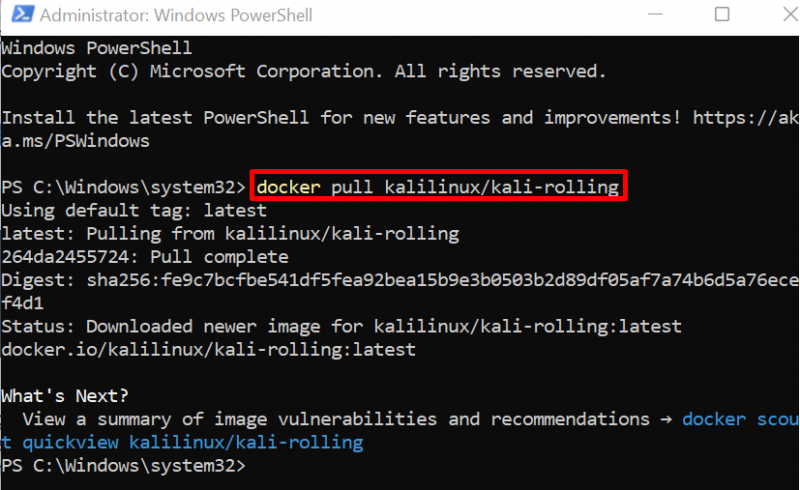
לאישור, רשום את התמונות של Docker:
תמונות dockerכאן, הורדנו את ' קאלי-רולינג 'התמונה של קאלי מ- Docker Hub:
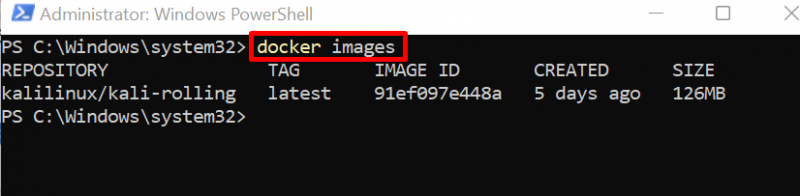
שלב 2: הפעל את Kali במיכל
כעת, הפעל את Kali Linux בתוך הקונטיינר דרך ' docker run –name
בפקודה הנתונה, ' -שֵׁם ' יגדיר את שם המיכל, ו' -זה ' משמש לפתיחה והפעלה של מסוף הפסאודו של TTY באופן אינטראקטיבי:
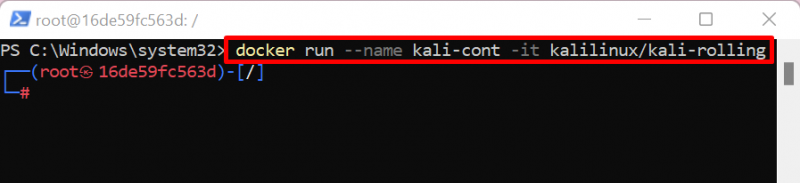
כאן, אתה יכול לראות שמסוף השורש של קאלי פתוח על המסך.
שלב 3: עדכן את Kali
כעת, עדכן את מאגר קאלי באמצעות ' עדכון מתאים ”:
עדכון מתאיםהנה ה ' 8 יש לשדרג את החבילה:
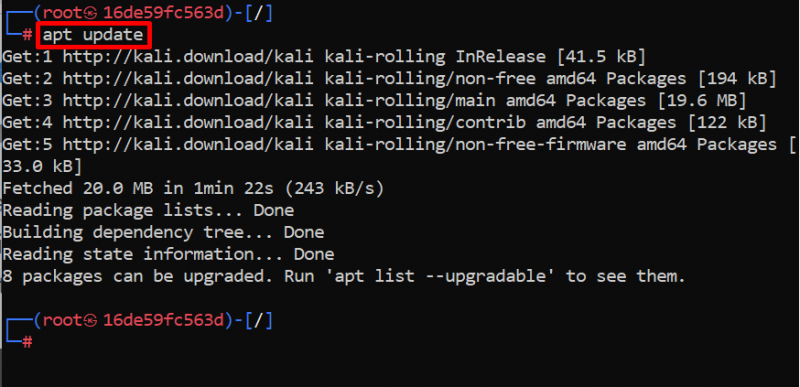
שלב 4: שדרג את החבילות של קאלי
כדי לשדרג את החבילות בקאלי, בצע את ' שדרוג מתאים ' פקודה. הנה ה ' -ו אפשרות ' תאפשר לתהליך להשתמש בשטח מיכל נוסף:
שדרוג מתאים -ו 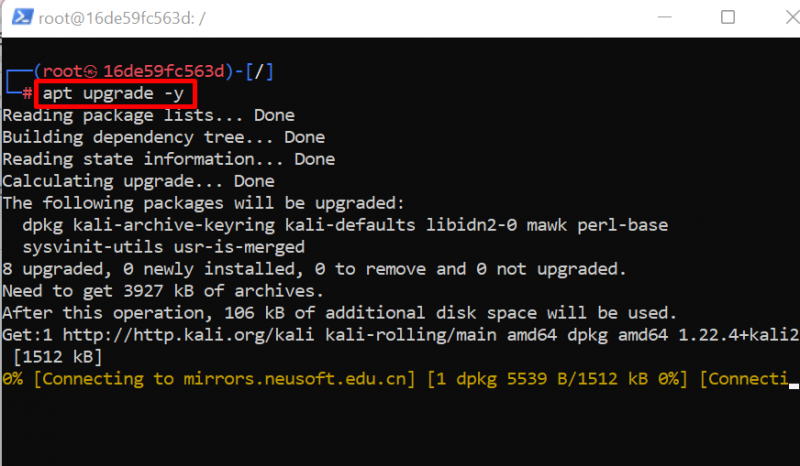
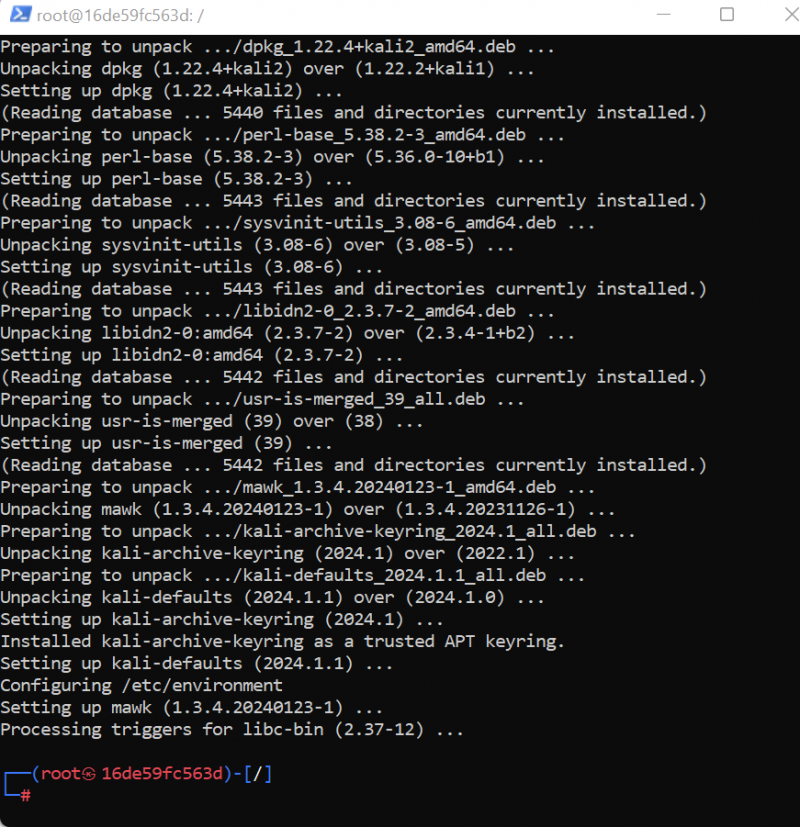
שלב 5: התקן חבילות חיוניות
כדי להתקין חבילות חיוניות בקאלי לינוקס, הפעל את ' התקנת apt <שם חבילה> ' פקודה:
מַתְאִים להתקין אף אחד לא מסתלסל nmap ננו git -וכאן, התקנו את ' אף אחד ',' סִלְסוּל ',' nmap ', ו' git ' במיכל Kali Linux:
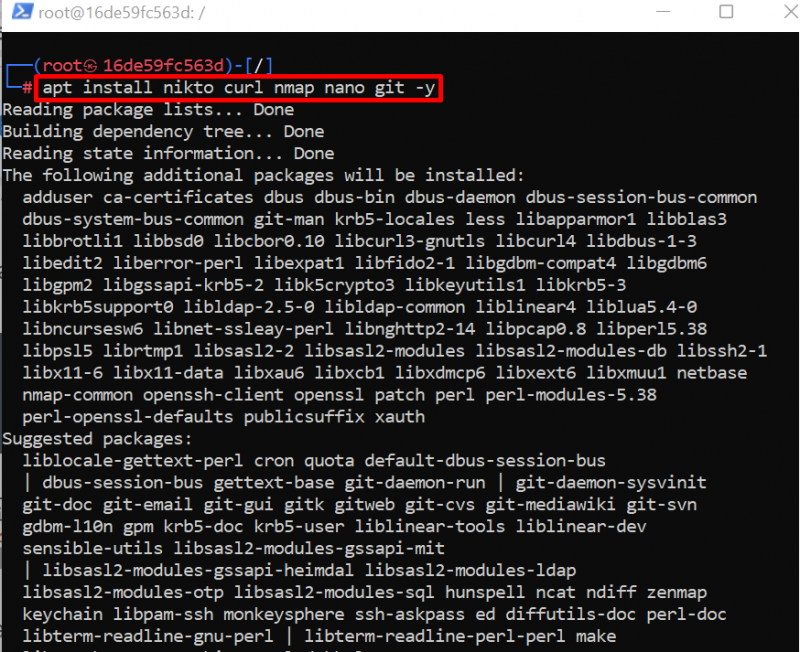
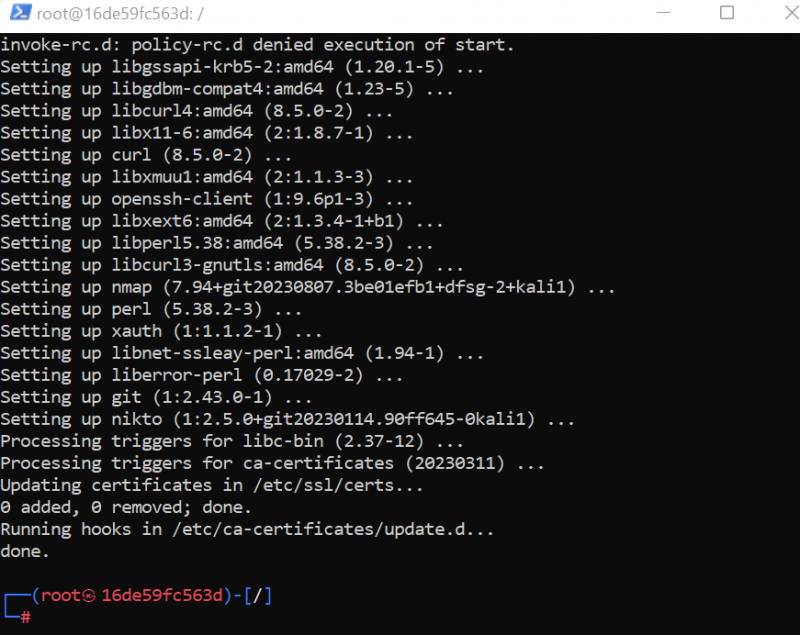
טיפ בונוס: הוסף משתמש חדש ב-Kali Linux Container
לפעמים, המשתמש רוצה ליצור חשבון לא מוגן כדי לאבטח את חשבון השורש של קאלי. זוהי גם אפשרות מומלצת עבור אבטחת המכולות של קאלי. חשבון המשתמש ישמש כחשבון השורש אך תמיד עומד נמוך מהשורש.
כדי להוסיף משתמש Kali במיכל, השתמש ב-' adduser <שם משתמש> ' פקודה:
קליפרים של adduser 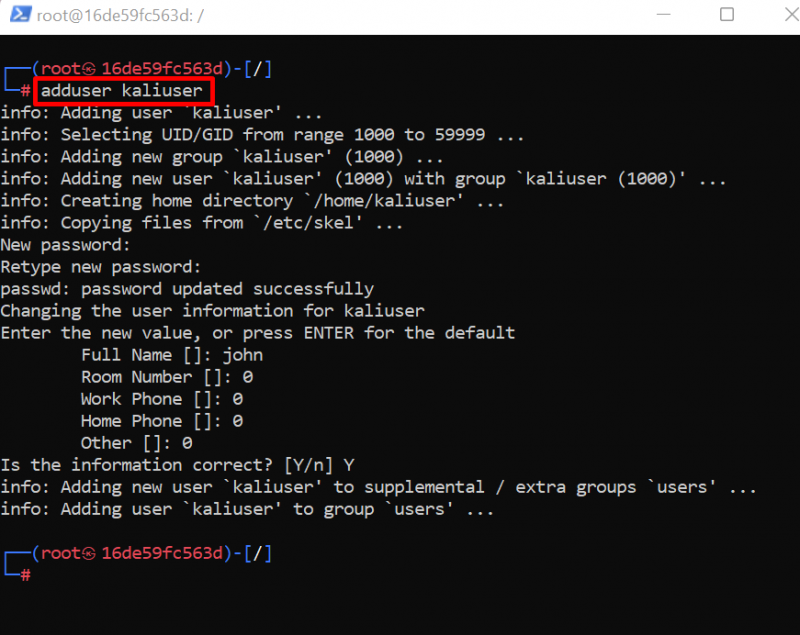
כעת, הוסף את המשתמש החדש לקבוצת המשתמשים sudo. למטרה זו, הפעל את הפקודה הבאה:
usermod -aG סודו caliuser 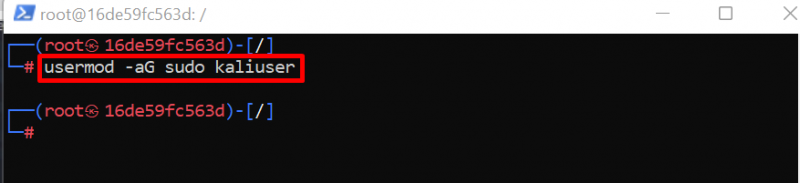
על מנת לצאת מהטרמינל של קאלי במכולת Docker, פשוט הפעל את ' יְצִיאָה ' פקודה:
יְצִיאָה 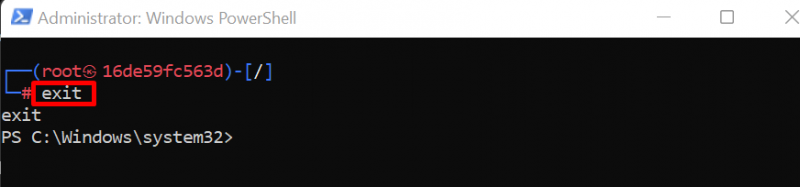
כך משתמש יכול להריץ את Kali Linux בקונטיינר של Docker.
טיפ בונוס: כיצד להעלות נפח באמצעות מיכל Kali Linux?
אמצעי האחסון מנוצל כדי להתמיד בנתוני המכולה מחוץ למכולה. זה משמש בעיקר למטרות גיבוי. נפח ההרכבה פירושו גם כונן משותף שיכול להיות נגיש גם למכולת Docker וגם למערכת המארחת.
כדי להרכיב את עוצמת הקול במיכל של קאלי, בצע את השלבים הבאים.
שלב 1: רשום מכולות Docker
רשום את המכולות ב-Docker באמצעות ' דוקר נ.ב ' פקודה. כאן, כדי להציג את כל המכולות שנעצרו ופועלות, הוספנו את ' -א 'דגל:
דוקר נ.ב -אשימו לב למזהה של מיכל Kali מהתוצאה המוצגת:
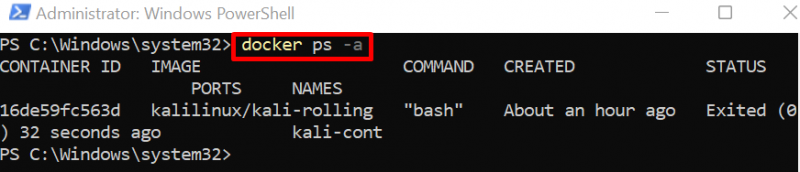
שלב 2: שמור את המיכל של Kali בתמונה חדשה
לאחר מכן, צור עותק של המיכל של קאלי בתמונת Docker חדשה באמצעות ' docker commit
עותק תמונה זה ישמש להפעלת המיכל החדש של Kali והרכבת אמצעי האחסון. יצרנו את התמונה מהמכולה, כדי שנוכל לשמר את המצב והנתונים הקודמים של קונטיינר Docker של Kali:

לאימות, הצג את תמונות ה-Docker באמצעות הפקודה הבאה:
תמונות dockerכאן, אתה יכול לראות שיצרנו את תמונת Docker החדשה מהמכולה של Kali:
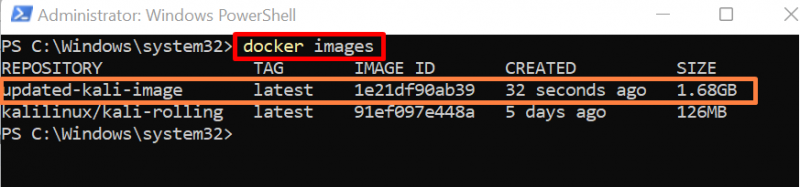
שלב 3: הפעל והתקן את הווליום עם קאלי מיכל
כעת, הפעל את תמונת Docker שנוצרה כדי להפעיל את המיכל החדש של Kali וגם להעלות את אמצעי האחסון עם המיכל באמצעות ' -ב ' אפשרות:
דוקר לרוץ -זה --שֵׁם חדש-קליקונט -ב ג: / משתמשים / Dell / מסמכים / זְמַן: / שורש / kali updated-kali-imageבפקודה לעיל, העלינו את ספריית המארח ' C:/Users/Dell/Documents/kali ' אל ספריית המכולות ' /root/kali ”:
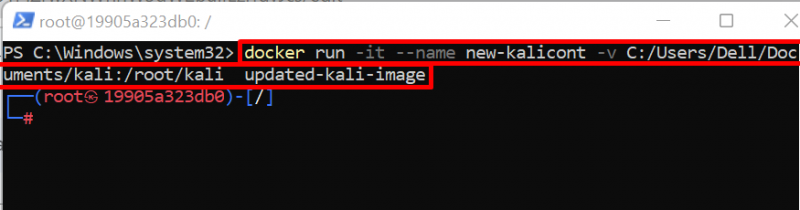
שלב 4: פתח את ספריית הנפח הרכוב
כעת, נווט אל ספריית המכולה בה מותקן אמצעי האחסון באמצעות ' CD ”:
CD / שורש / זְמַןשלב 5: צור קובץ
כעת צור קובץ חדש והוסף תוכן כלשהו בקובץ באמצעות פקודת 'הד'. שלב זה משמש למטרות אימות:
הֵד 'קאלי דוקר מיכל' >> text.txt 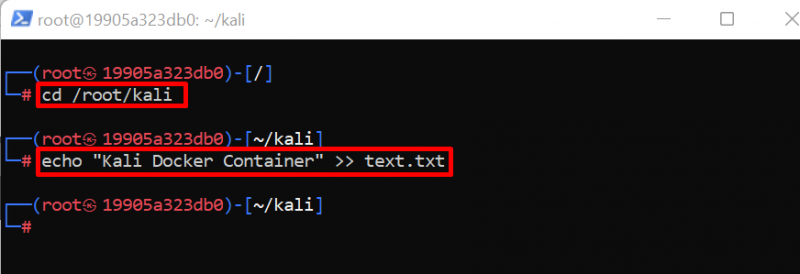
כדי להציג את תוכן הקובץ, הפעל את ' cat <שם קובץ> ' פקודה:
חתול text.txt 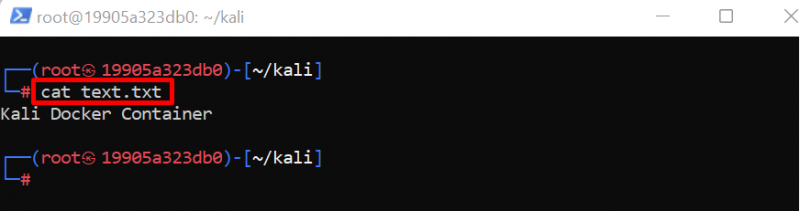
כעת, בואו נראה אם הקובץ הזה משותף ונגיש במחשב המארח או לא.
שלב 6: אימות
לאישור, צא ממסוף המכולות Docker באמצעות ' יְצִיאָה ' פקודה. לאחר מכן, נווט אל הספרייה המותקנת באמצעות ' CD ”:
CD ג: / משתמשים / Dell / מסמכים / זְמַןכדי לבדוק את הקובץ והתיקיות של הספרייה שנפתחה, הפעל את ' ls ' פקודה:
lsכאן, אתה יכול לראות את הקובץ ' text.txt ' שנוצר בקונטיינר של קאלי נראה גם בספרייה המותקנת. זה אומר שהעלינו נפח ביעילות עם מיכל Kali Linux:
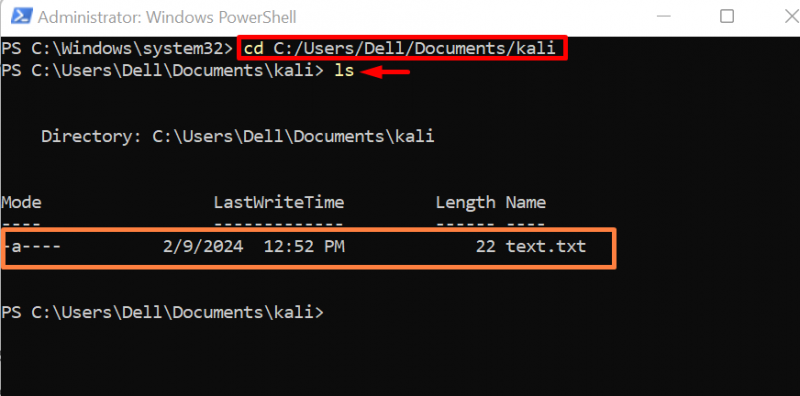
הצג את תוכן הקובץ באמצעות ' חתול ' פקודה':
חתול text.txt 
כך נוכל להטמיע נפח עם קונטיינר Docker ולשמור על הנתונים של הקונטיינר.
כיצד להסיר את המיכל של KaIi?
כדי להסיר את Kali Linux הפועל בקונטיינר של Docker, משתמשים יכולים להסיר אותו על ידי מחיקת הקונטיינר. כדי להסיר או למחוק את המיכל, ראשית, עצור את המיכל הפועל ולאחר מכן, הפעל את הפקודה 'docker rm'. להדגמה, עברו על השלבים הבאים.
שלב 1: עצור את Docker Container
ראשית, עצור את המכולה המבצעת באמצעות ' docker stop

שלב 2: הסר את המיכל
לאחר מכן, מחק את מיכל Kali Linux באמצעות ' docker rm
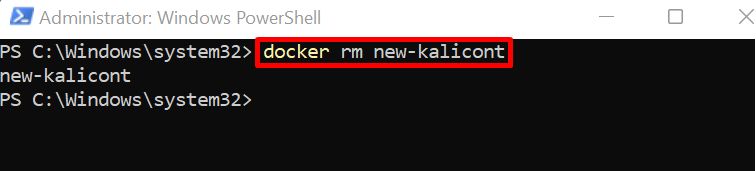
יש לנו את השיטה להתקין ולהשתמש בקאלי לינוקס במיכל Docker.
סיכום
כדי להפעיל את Kali Linux ב- Docker, ראשית, הורד את התמונה מ- Docker Hub. לאחר מכן, הפעל את התמונה כדי להגדיר את Kali Linux במיכל Docker דרך ' docker run -it kalilinux/kali-rolling ' פקודה. משתמשים יכולים גם להרכיב נפח חיצוני למכולות Docker דרך ' -ב ' אפשרות. פוסט זה הסביר כיצד להפעיל את Kali Linux ב- Docker.